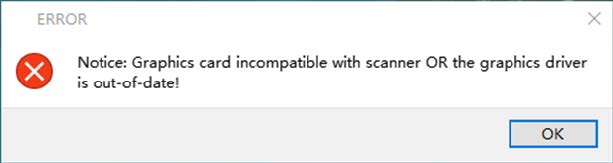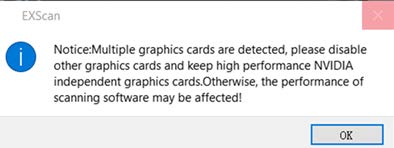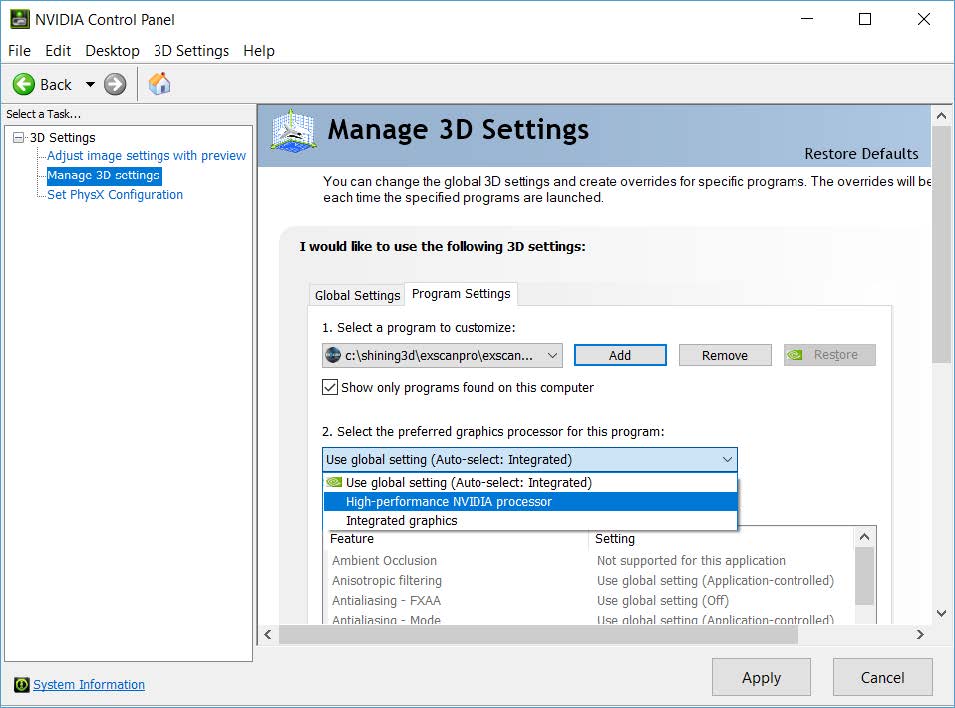Download – Software Einscan H ที่นี่ <—
Download – คู่มือ Einscan H ที่นี่ <—
สเปคคอมพิวเตอร์ที่ต้องการ การประกอบตัวเครื่อง การคาริเบรตชั่น (Calibration) เริ่มต้นการแสกน (Start Scan) โหมดการแสกน (Scan Mode) ระยะการแสกนที่เหมาะสม (Working Distance) ความแตกต่าง Resolution แสกน (Scan) การเชื่อมต่อผิว (Align) การปรับแต่งไฟล์หลังจากการแสกน (Post Process) ทำไฟล์แสกนให้เป็นผิว 3 มิติ (Mesh Model) วิธี Export Files และความแตกต่างแต่ละนามสกุลไฟล์ (Export Files) สามารถไปรับชมคลิปวิดิโอทั้งหมดได้ที่ด้านล่างเลยครับ วิธีตั้งค่าการ์ดจอ หากเกิดการแจ้งเตือนดังนี้ให้ไปแก้ไขที่ NVDIA Control Panel
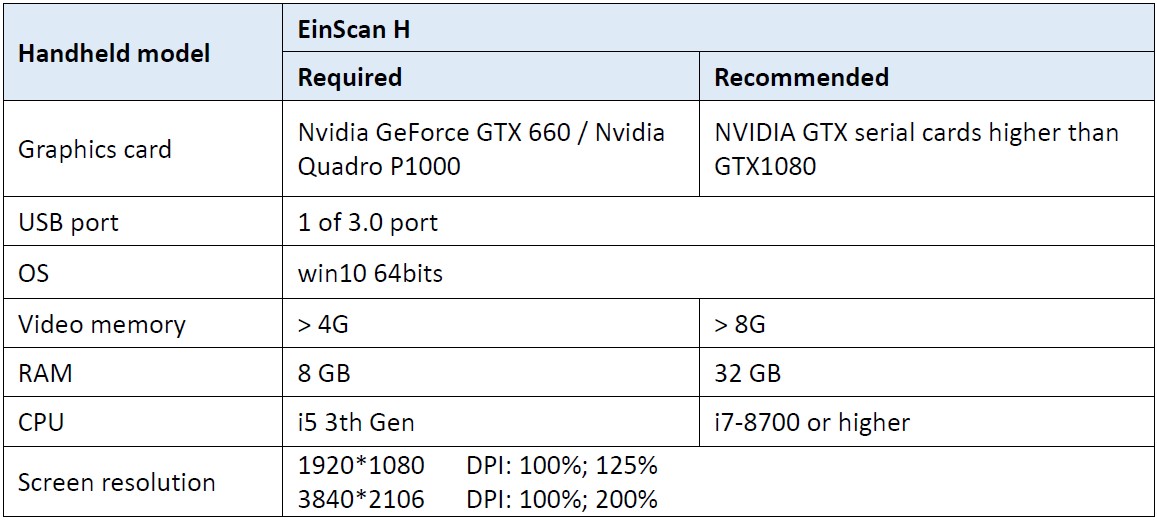
การประกอบเครื่องแสกน และการเชื่อมต่อ (Assembly and Connect Scanner)


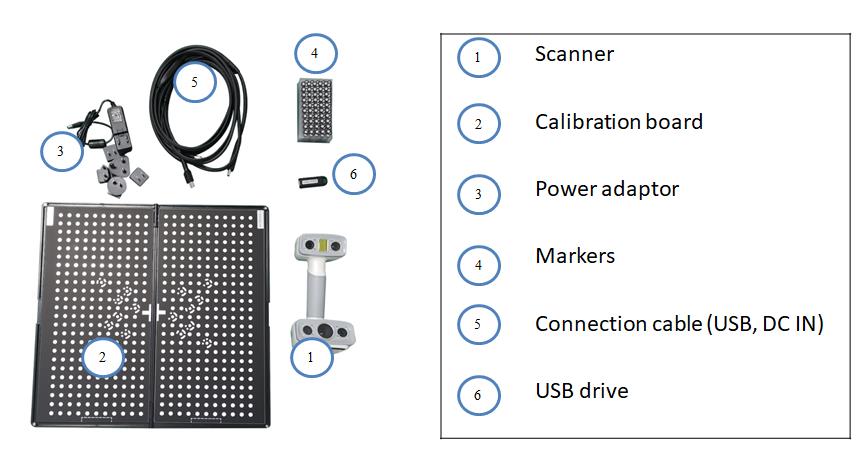
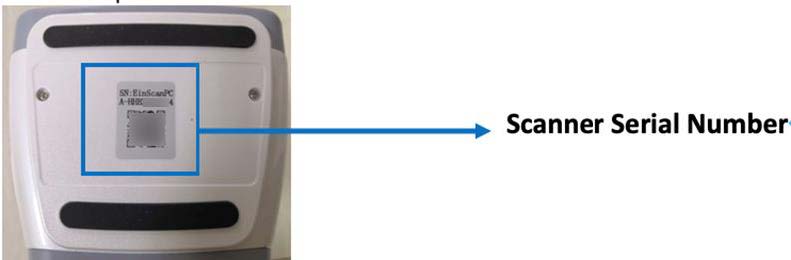
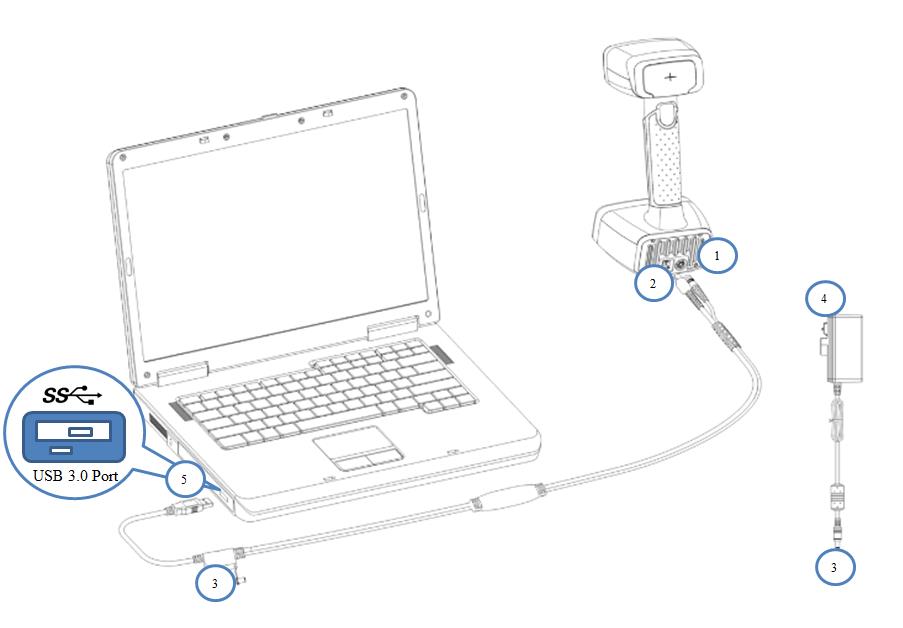
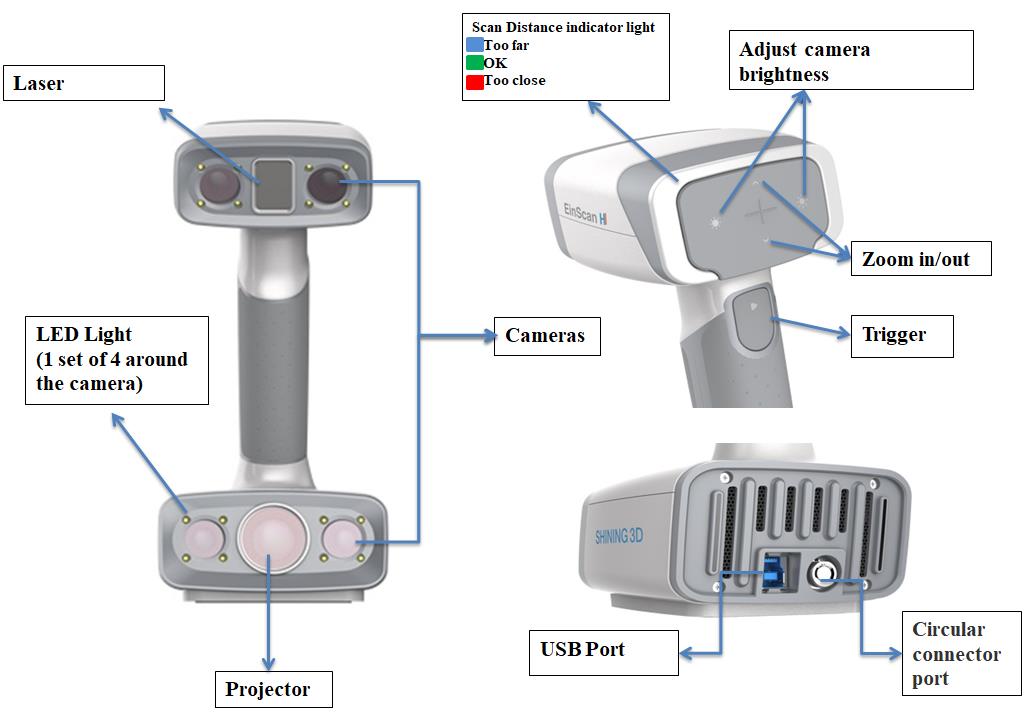

– Standard Scan เหมาะกับการแสกนวัตถุทั่วไป
– Body Scan เหมาะกับการแสกนร่างกาย หุ่น ของมนุษย์
– Face Scan เหมาะกับการแสกนใบหน้า และส่วนหัวของมนุษย์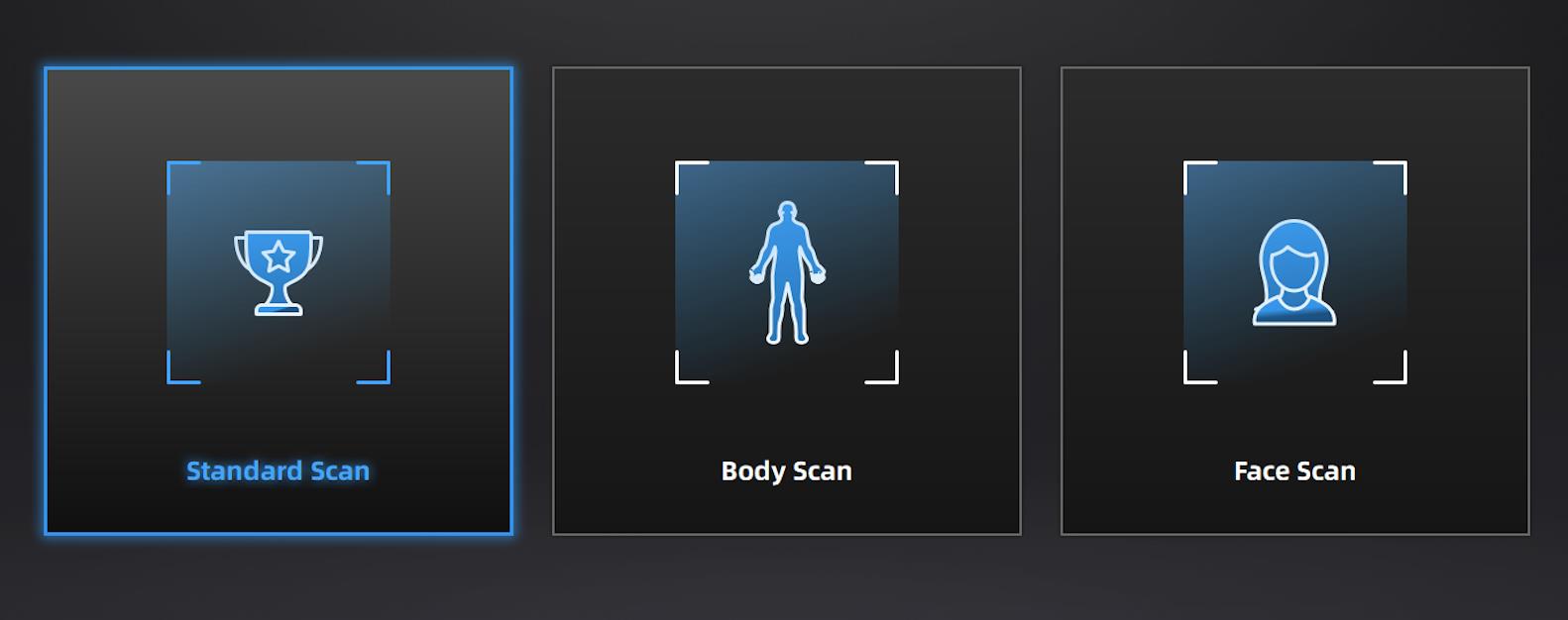
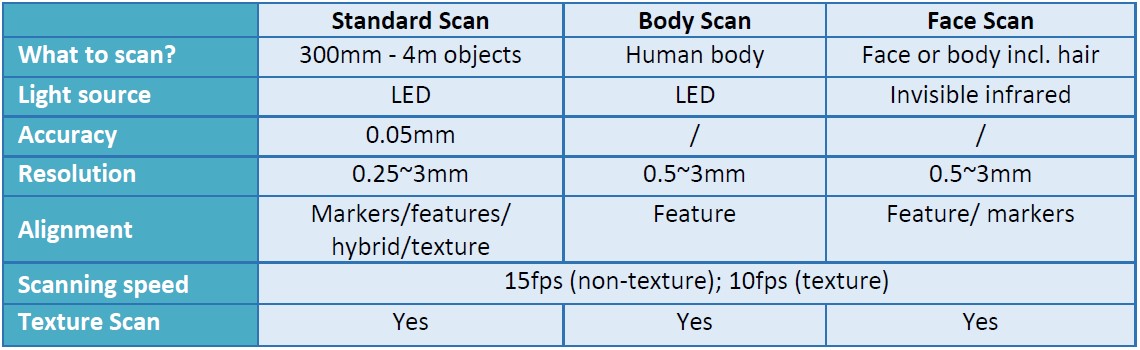
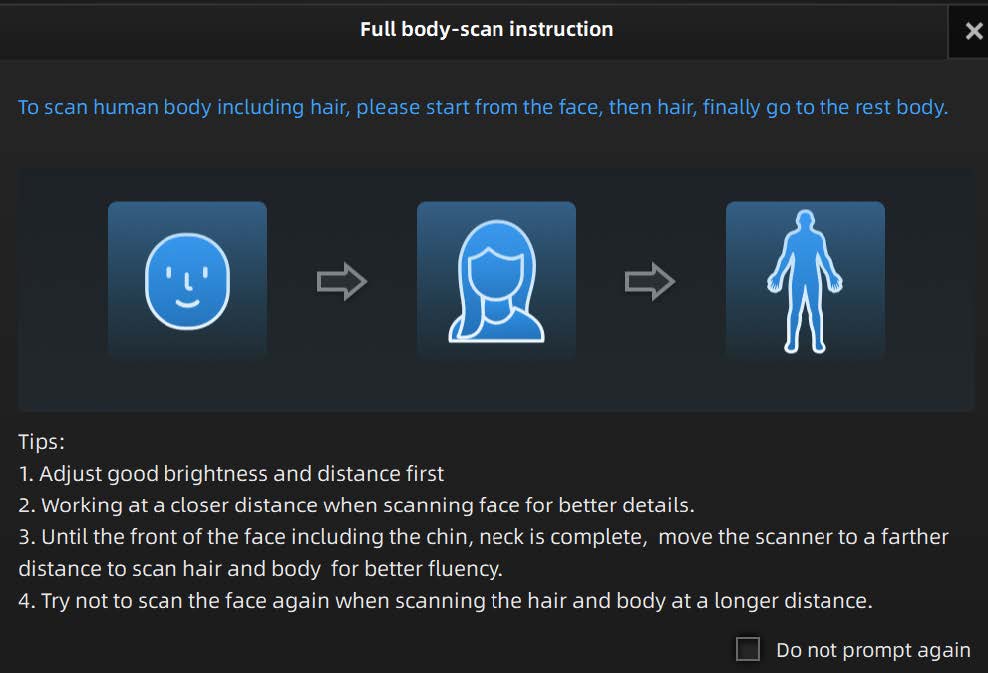
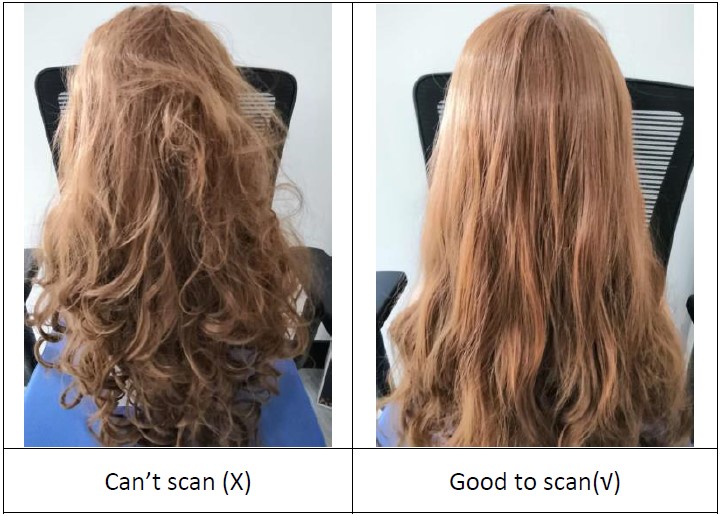
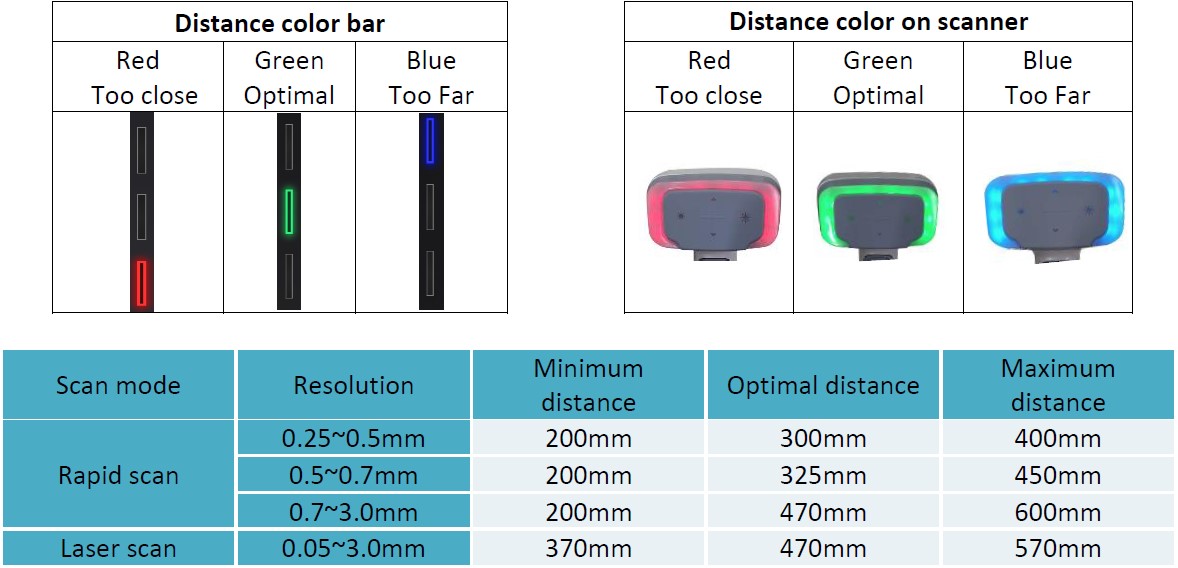
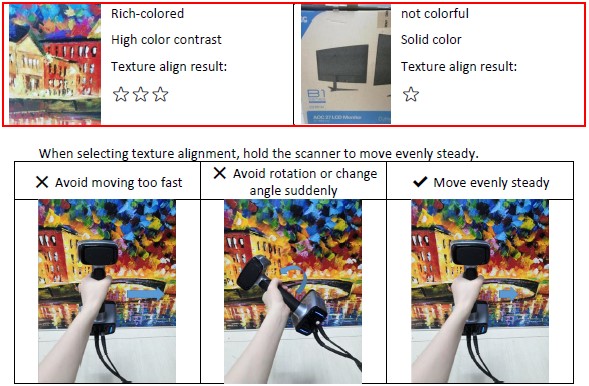
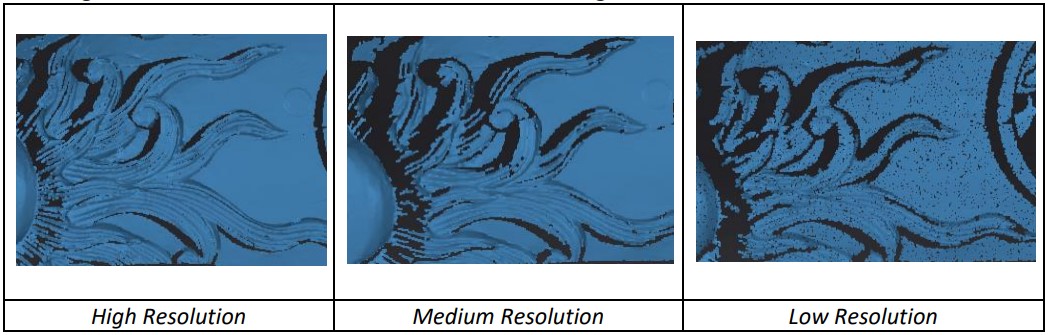
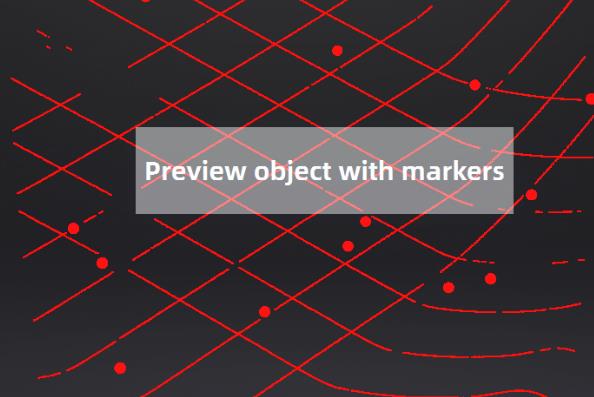
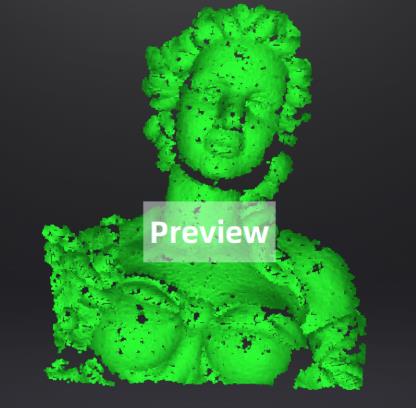
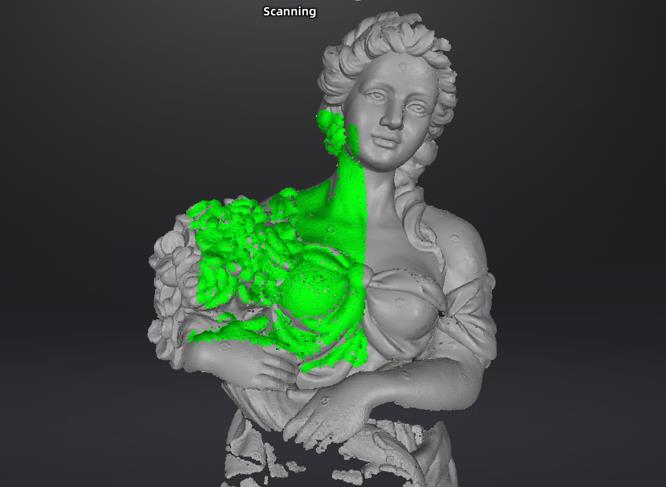
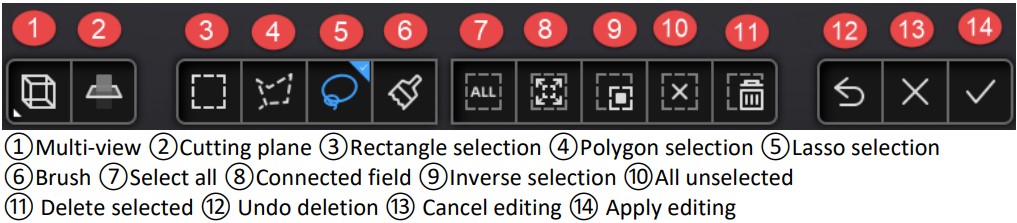
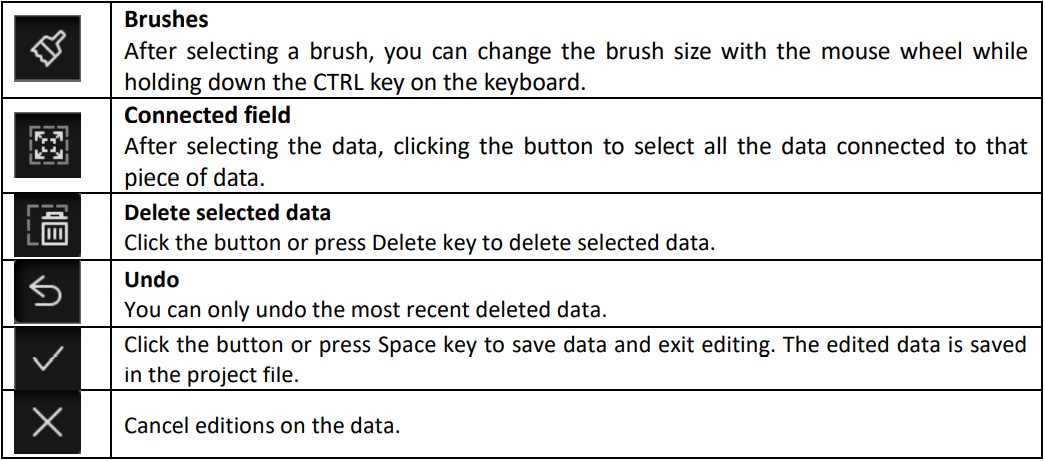
provider: youtube
url: https://www.youtube.com/watch?v=cfxrk-jwc0c&t=4s
src: https://www.youtube-nocookie.com/embed/cfxrk-jwc0c?start=4&feature=oembed
src mod: https://www.youtube-nocookie.com/embed/cfxrk-jwc0c?start=4
src gen: https://www.youtube-nocookie.com/embed/cfxrk-jwc0c

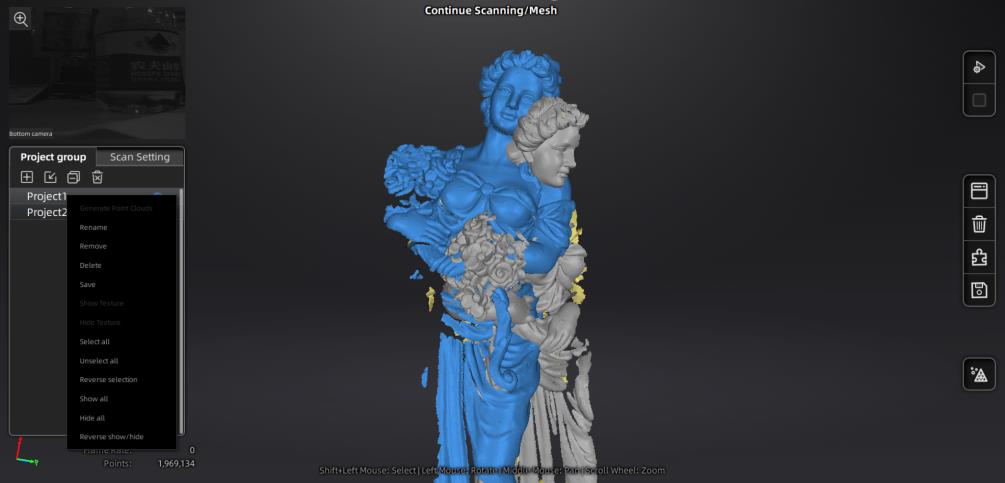
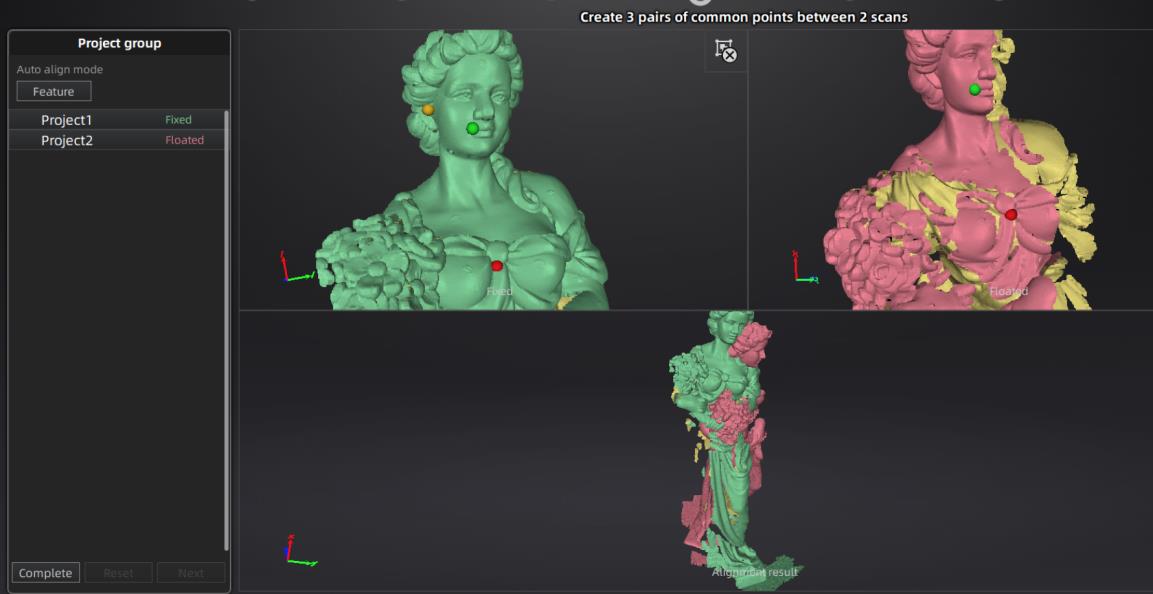

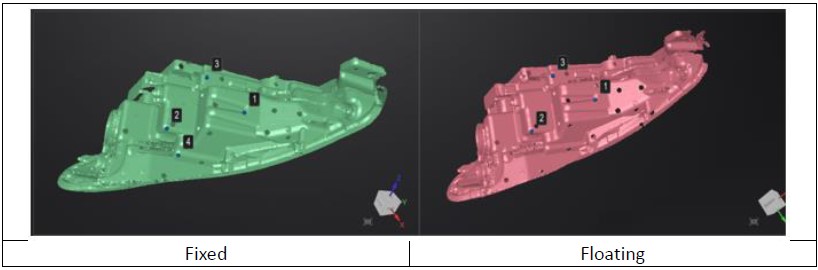

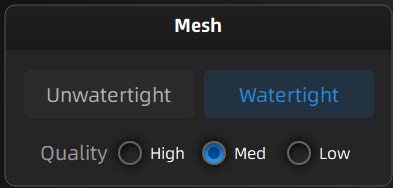
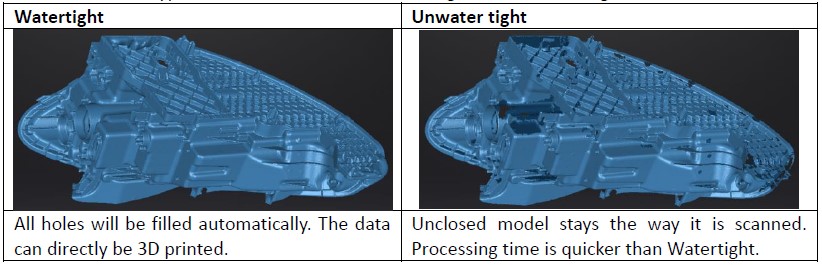 คำสั่งปรับแต่งไฟล์ต่างๆ (Mesh Optimization)
คำสั่งปรับแต่งไฟล์ต่างๆ (Mesh Optimization)
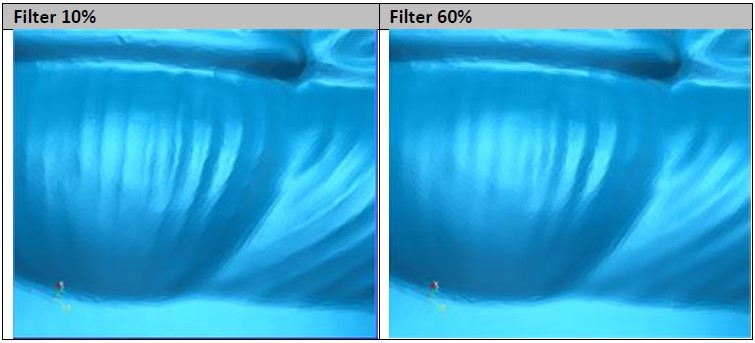
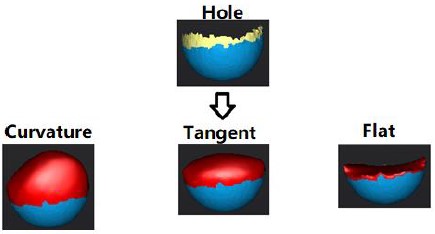
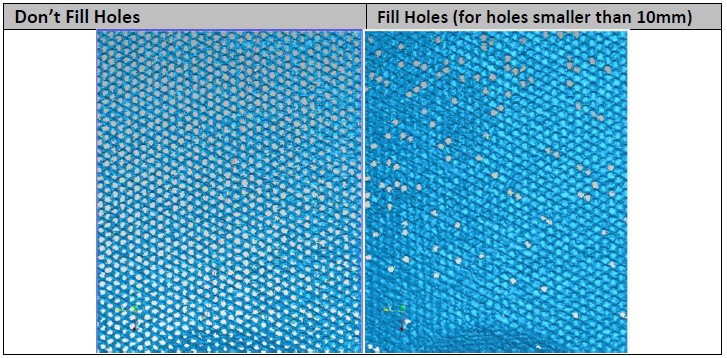

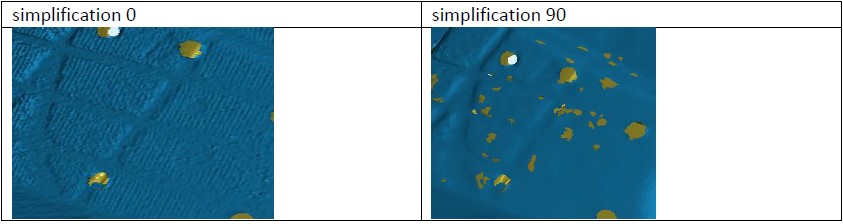

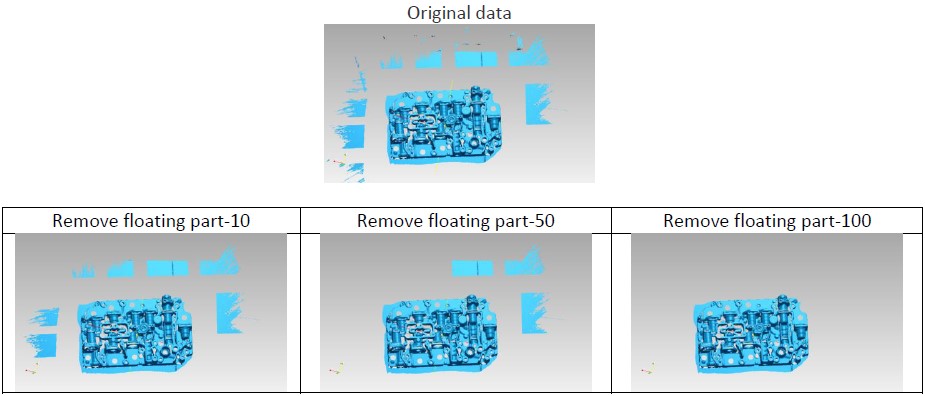
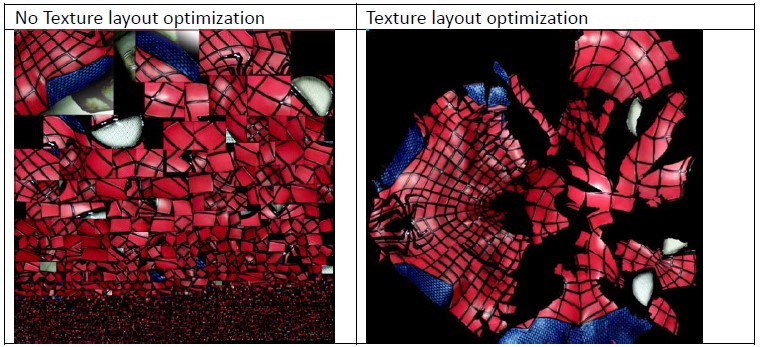
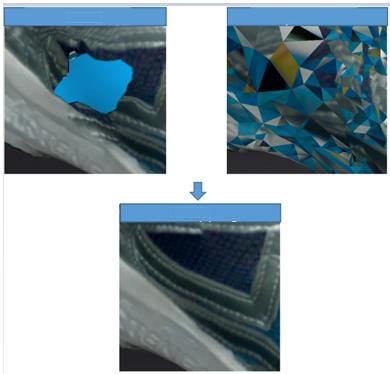


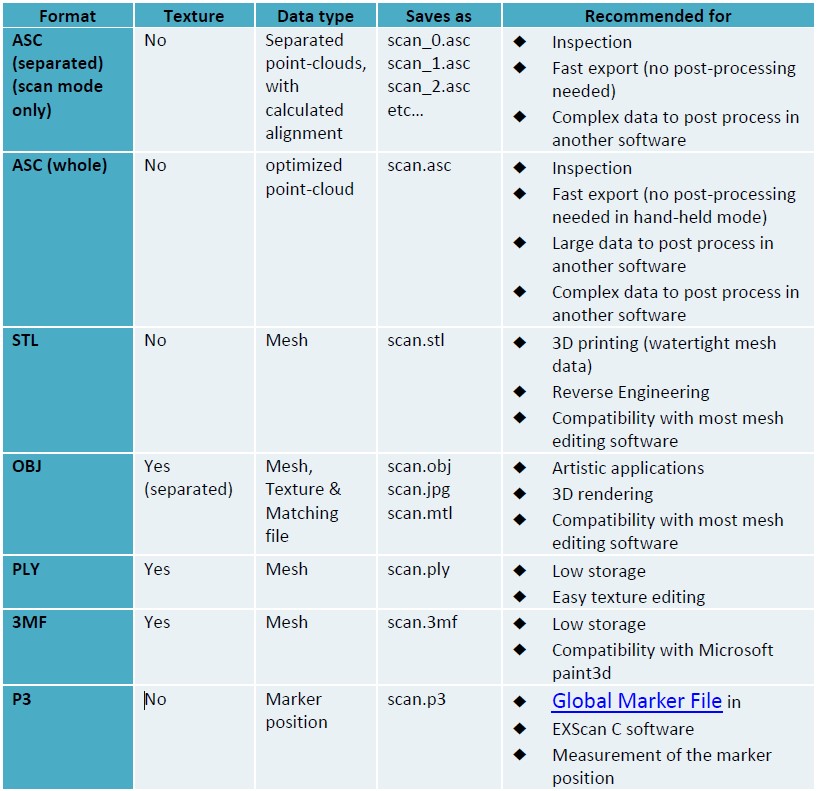
provider: youtube
url: https://www.youtube.com/watch?v=Po8CuIu2W-0&t=49s
src: https://www.youtube-nocookie.com/embed/Po8CuIu2W-0?start=49&feature=oembed
src mod: https://www.youtube-nocookie.com/embed/Po8CuIu2W-0?start=49
src gen: https://www.youtube-nocookie.com/embed/Po8CuIu2W-0